Вхід і запуск програм на порталі Мої програми
Робочий або навчальний обліковий запис можна використовувати з веб-порталом Мої програми, щоб:
-
Перегляд і запуск багатьох хмарних програм вашої організації
-
Доступ до порталу "Мої групи"
-
Перейти до порталу "Мій обліковий запис"
Якщо у вас немає доступу до порталу Мої програми, зверніться по дозвіл до служби підтримки своєї організації.
Увага!:
-
Цей вміст призначено для Мої програми користувачів. Якщо ви адміністратор, ви можете знайти додаткові відомості про те, як налаштувати хмарні програми та керувати ними, у документації з керування програмами.
-
Якщо відображається повідомлення про помилку входу за допомогою особистого облікового запису Microsoft, ви все одно можете ввійти за допомогою імені домену організації (наприклад, contoso.com) або ідентифікатора клієнта вашої організації від адміністратора в одній з таких URL-адрес:
- https://myapplications.microsoft.com?tenantId=*your_domain_name*
- https://myapplications.microsoft.com?tenant=*your_tenant_ID*
Підтримувані браузери
Перейти до Мої програми порталу можна в будь-якому з наведених нижче браузерів. Корпорація Майкрософт рекомендує використовувати найновіший браузер, сумісний з операційною системою.
-
Microsoft Edge (найновіша версія, настільний комп'ютер і мобільний пристрій)
-
Safari (найновіша версія, Mac і iOS)
-
Chrome (найновіша версія, настільний комп'ютер і мобільний пристрій)
Ви можете отримати доступ до порталу Мої програми на комп'ютері або з мобільної версії браузера Edge на мобільному пристрої з iOS або Android.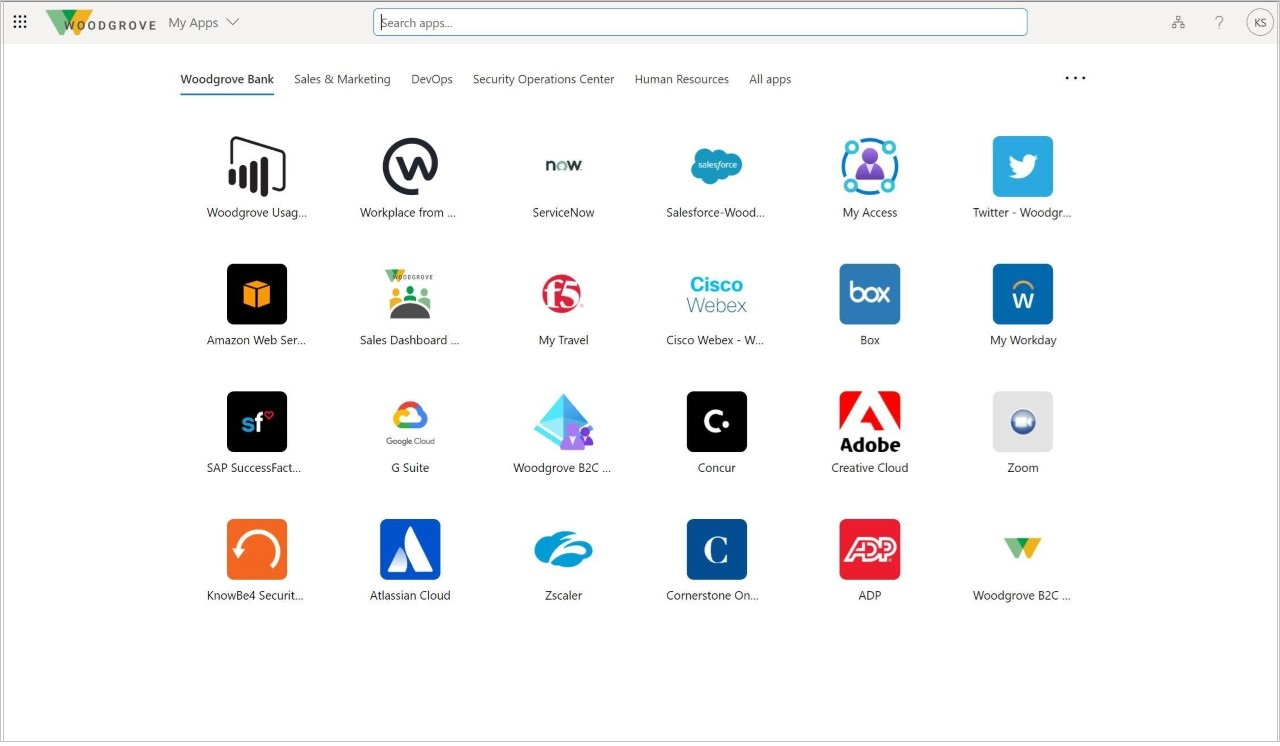
Доступ до порталу Мої програми на комп'ютері
Якщо у вас є дозвіл на доступ до хмарних програм організації та їх використання, ви можете отримати до них доступ через портал Мої програми.
-
Увійдіть на портал Мої програми за допомогою робочого або навчального облікового запису на комп'ютері. Ваша організація може спрямувати вас на настроювану сторінку, наприклад https://myapps.microsoft.com/contoso.com. З'явиться сторінка Мої програми з усіма хмарними програмами, які належить вашій організації, які доступні для використання.
-
На сторінці Мої програми виберіть програму, яку потрібно почати використовувати. Відкриється нова сторінка програми, на якій можна ввійти (за потреби) або почати роботу з програмою.
Завантаження та інсталяція розширення для безпечного входу Мої програми
Завантажте та інсталюйте Мої програми безпечне розширення для входу, якщо з'явиться відповідний запит. Це розширення дає змогу використовувати браузер для настільних комп'ютерів для єдиного входу в хмарні програми вашої організації. Просто наведіть вказівник миші на програму на порталі Мої програми, виберіть меню Додаткові дії [...], а потім виберіть керування програмою.
Якщо ваша організація вже налаштувала єдиний вхід, розширення інсталюється автоматично, і ви можете пропустити цей розділ.
Розширення захищеного входу Мої програми допоможе вам:
-
Увійдіть безпосередньо в програми зі сторінки входу.
-
Запустіть будь-які програми за допомогою функції "Швидкий пошук".
-
Перегляньте останні програми, які використовувалися в розділі "Нещодавно використані".
-
Використовуйте внутрішні URL-адреси компанії під час віддаленого використання проксі-сервера застосунку.
Завантаження та інсталяція розширення
Завантажте та інсталюйте розширення на основі браузера, який ви використовуєте.
-
Microsoft Edge . У Microsoft Store перейдіть до функції розширення захищеного входу Мої програми, а потім виберіть пункт Отримати, щоб отримати розширення для застарілого браузера Microsoft Edge.
-
Google Chrome – у веб-магазин Chrome перейдіть до Мої програми функції безпечного розширення входу, а потім виберіть Додати до Chrome.
Праворуч від рядка адреси додається піктограма, яка дає змогу входити в систему та настроювати розширення.
Змінення порталу Мої програми за допомогою розширення
Ви можете вибрати кількість програм для перегляду в розділі "Нещодавно використані" та вирішити, чи дозволяти переспрямування внутрішніх URL-адрес організації.
-
Виберіть нову піктограму Мої програми Безпечне розширення для входу , а потім натисніть кнопку Увійти, щоб почати роботу.
-
Клацніть правою кнопкою миші Настройки icon і виберіть Настройки.
-
У Настройки box виберіть кількість останніх програм, які потрібно переглянути на порталі, і чи дозволити переспрямовувати внутрішні URL-адреси організації, щоб ви могли використовувати їх віддалено.
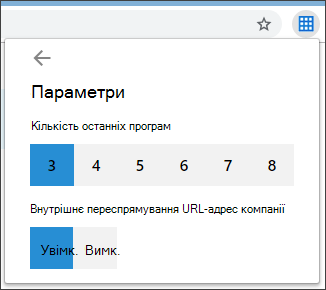
Доступ до порталу Мої програми на мобільному пристрої Edge
Переглядайте та використовуйте програми організації з мобільної версії браузера Edge на своїх пристроях.
-
На мобільному пристрої завантажте та інсталюйте програму для мобільних пристроїв Edge із apple App Store та Магазину Google Play.
-
Відкрийте браузер Для мобільних пристроїв Edge і ввійдіть на портал Мої програми за допомогою робочого або навчального облікового запису на комп'ютері. Ваша організація може спрямувати вас на настроювану сторінку, наприклад https://myapps.microsoft.com/contoso.com.
-
На сторінці Програми виберіть програму, яку потрібно почати використовувати. Відкриється нова сторінка програми, на якій можна ввійти (за потреби) або почати роботу з програмою.
Додавання нової програми до порталу Мої програми
Якщо адміністратор надав вам дозвіл, ви можете додати нову програму на сторінку "Програми".
-
На сторінці "Програми" виберіть елемент Додати програми із самообслуговування.
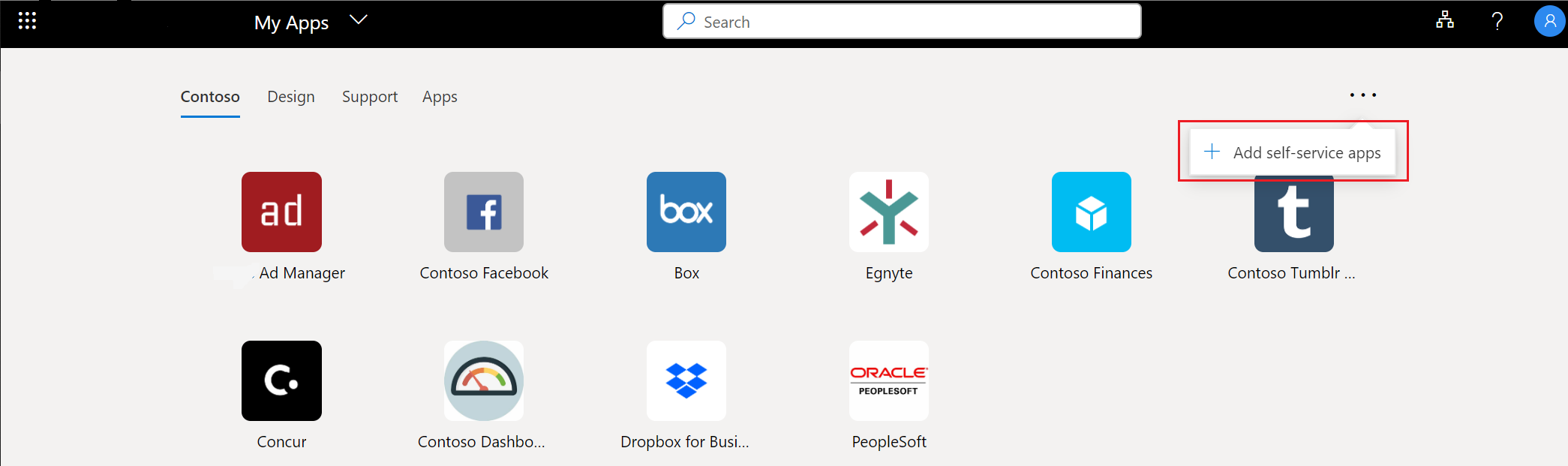
-
Виберіть програму, яку потрібно додати, зі списку, а потім натисніть кнопку Додати.
-
Програму буде додано до списку на сторінці "Програми". Перед додаванням деяких програм може знадобитися затвердження адміністратором. У такому разі програму не буде додано на сторінку "Програми", доки адміністратор не затвердить її.
Наступні кроки
Відкривши сторінку "Програми", ви можете:










